Bài eC1b: Hướng dẫn tạo văn bản mẫu trực tiếp trên hệ thống Bkav eContract - Bkav Corporation - econtract.vn
Lưu ý: Bài hướng dẫn gồm tất cả 7 bước, Bạn có thể thực hiện xong trong vòng từ 5 đến 7 phút.
Ghi chú: Bạn có thể xem video hướng dẫn tại đây.
Văn bản mẫu là “nguyên liệu” đầu tiên của một Hồ sơ mẫu. Để tạo văn bản mẫu có 2 cách là: Tải văn bản mẫu có sẵn lên hệ thống và Soạn thảo văn bản trực tiếp lên hệ thống.
Trong bài viết này Bkav sẽ hướng dẫn bạn tạo Văn bản mẫu bằng cách soạn thảo trực tiếp trên hệ thống.
Bước 1: Truy cập và đăng nhập (1) vào hệ thống Bkav eContract tại địa chỉ https://van.econtract.vn sau đó nhập Tên đăng nhập và Mật khẩu rồi bấm Đăng nhập.
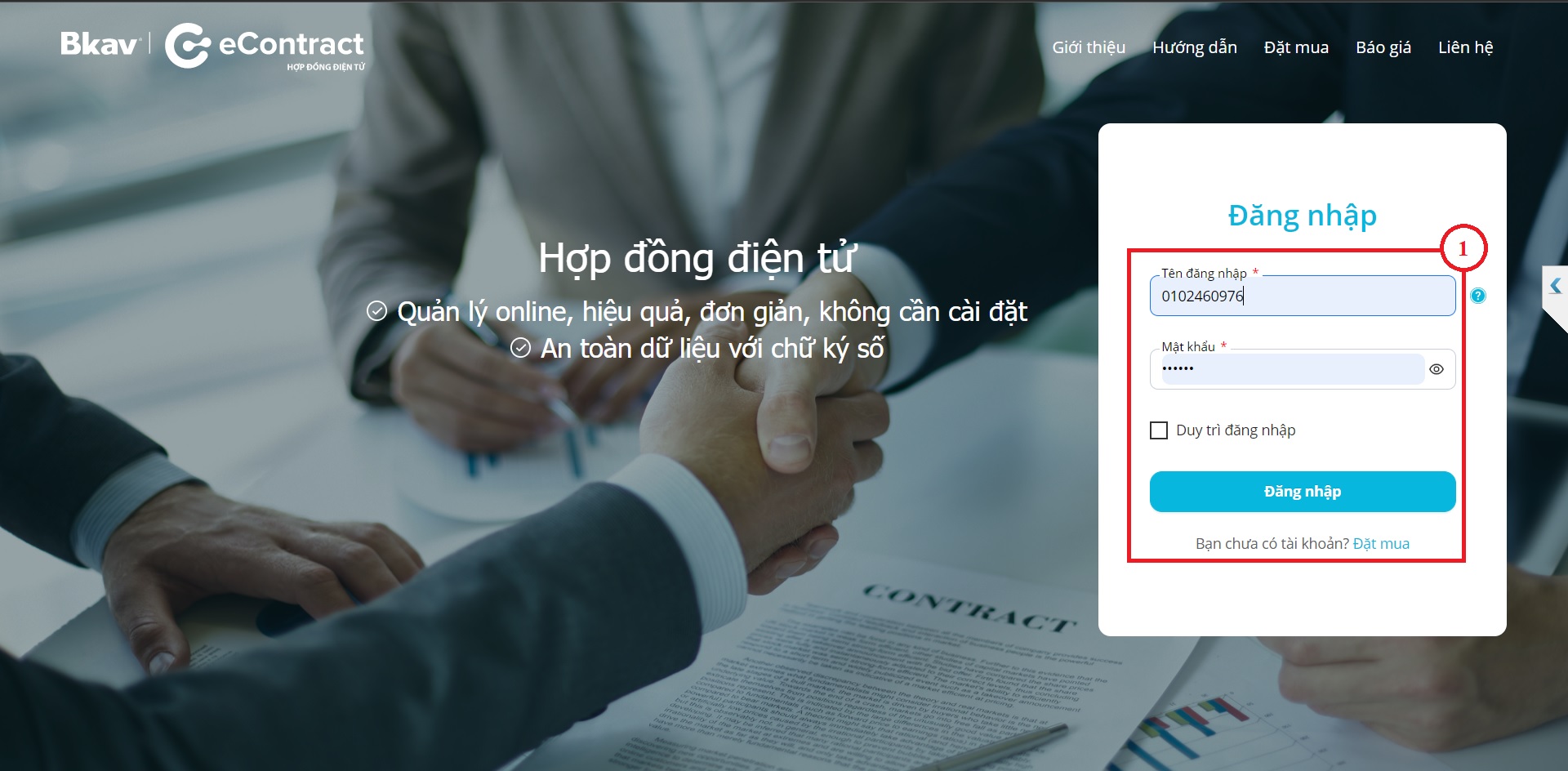
Bước 2: Tại Menu bên trái chọn Quản lý Văn bản mẫu (2):
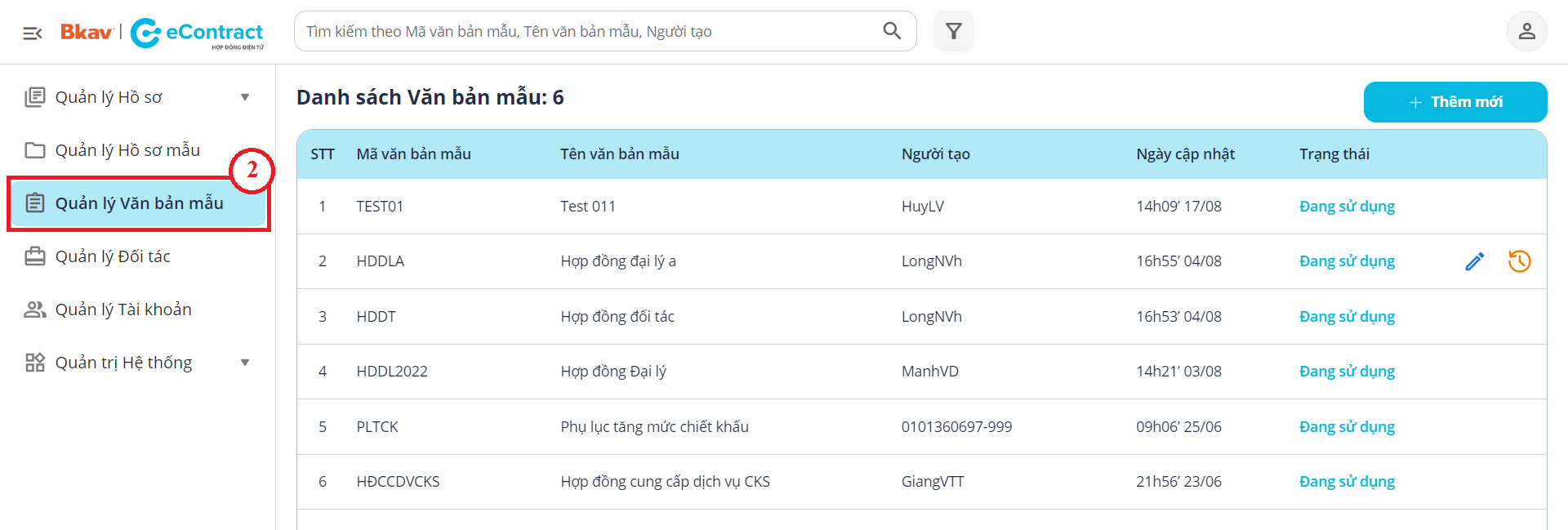
Bước 3: Chọn Thêm mới (3) tại danh sách văn bản mẫu sau đó bấm Soạn thảo (4)
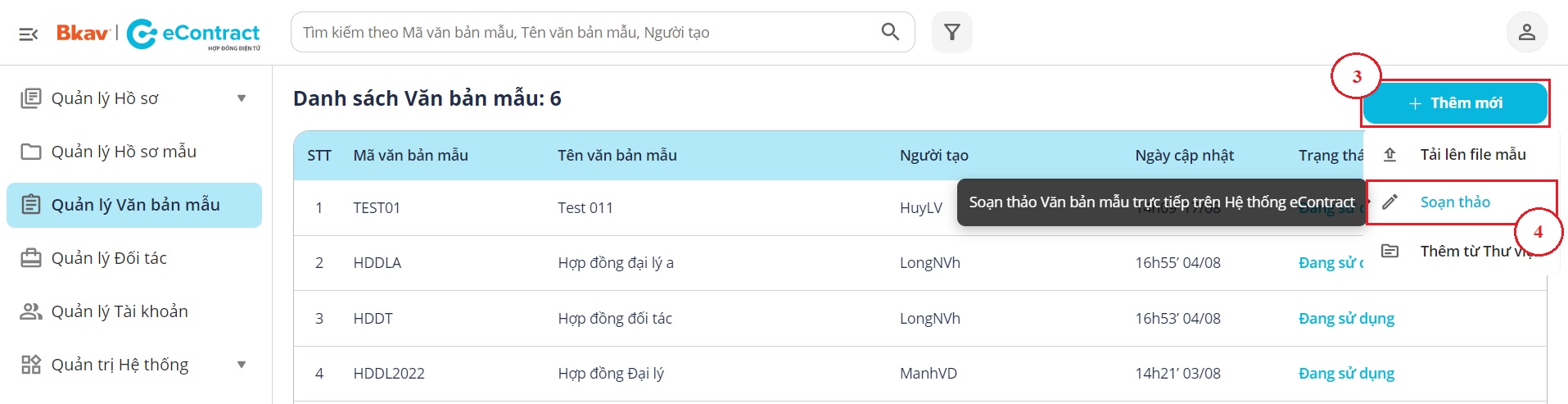
-
- Hệ thống hiển thị giao diện Thêm văn bản mẫu với khung soạn thảo:
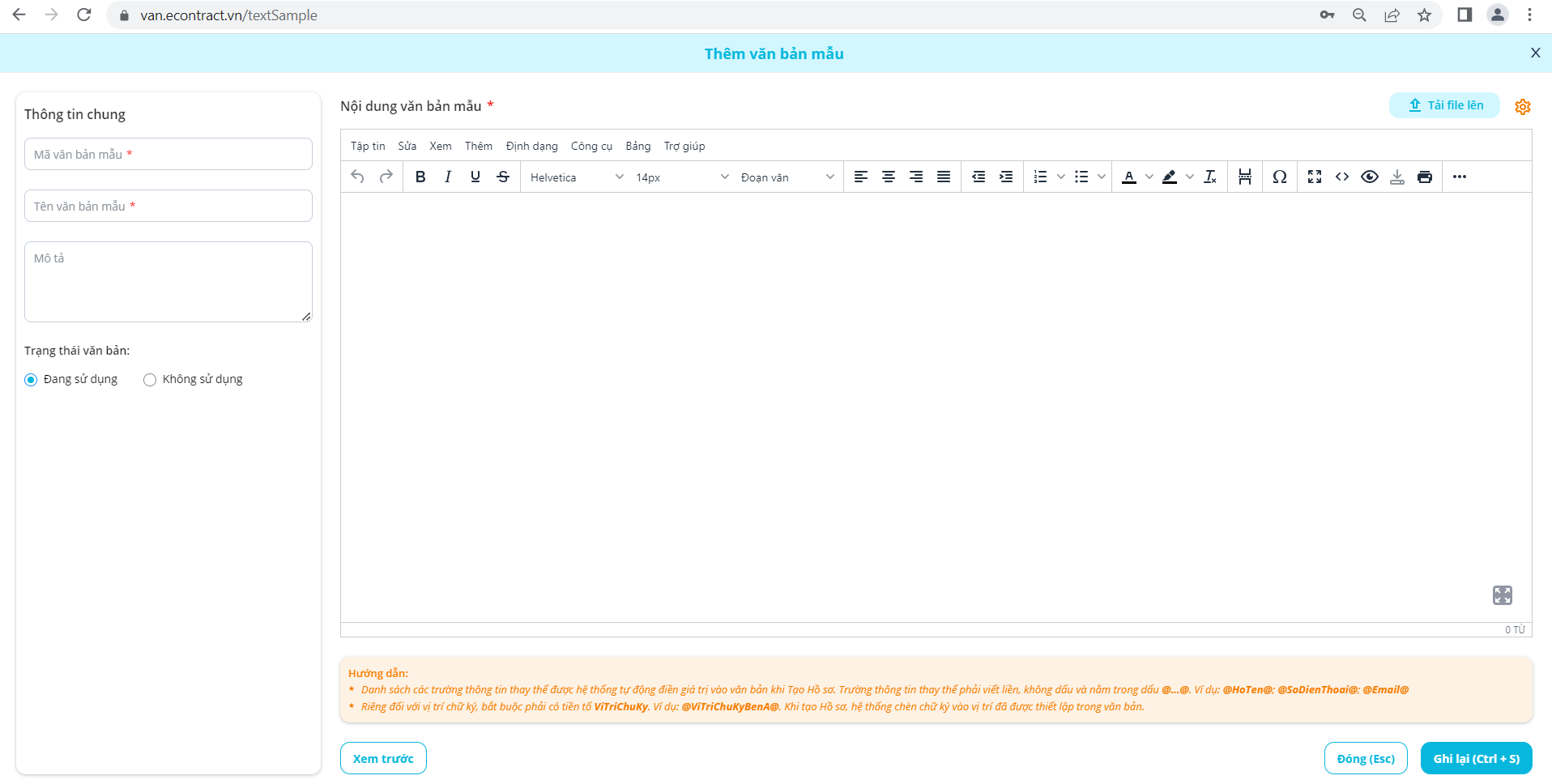
Bước 4:
Tại giao diện Thêm Văn bản mẫu, soạn thảo văn bản trong mục Nội dung văn bản mẫu (5) để mở chế độ soạn thảo toàn màn hình bạn bấm vào biểu tượng 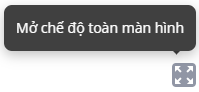 ở góc dưới bên phải khung soạn thảo.
ở góc dưới bên phải khung soạn thảo.
Phần Thông tin chung (6) bạn nhập các trường thông tin cho văn bản mẫu bao gồm:
- Mã Văn bản mẫu
- Tên Văn bản mẫu
- Mô tả
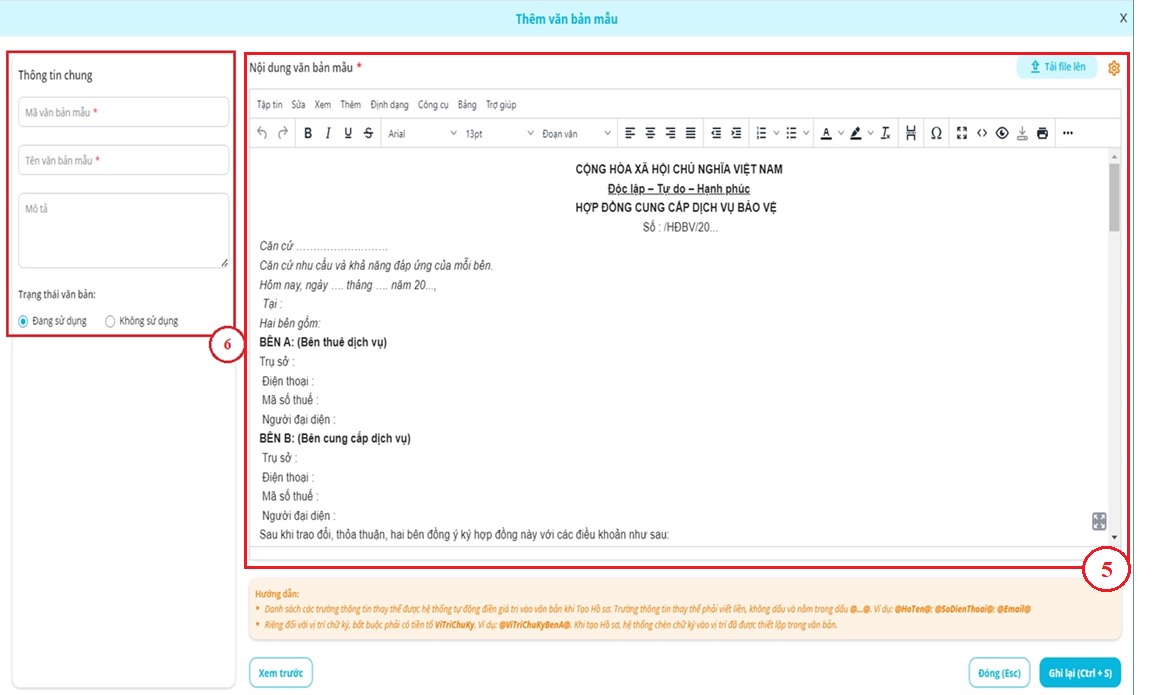
Bước 5: Tạo trường thông tin thay thế được (7)
- Văn bản mẫu sẽ có nhiều vị trí chứa các trường thông tin có thể thay thế được, hệ thống sẽ tự động điền giá trị các trường thông tin này khi Tạo Hồ sơ.
- Để tìm nhanh các vị trí cùng nội dung và thay bằng biến số, Bạn đặt con trỏ chuột tại khung soạn thảo và bấm Ctrl+F, hệ thống sẽ mở ra cửa sổ Tìm và Thay thế
- Các trường thông tin có thể thay thế được phải được viết liền không dấu và nằm trong cặp dầu @...@. Ví dụ: @Hoten@, @Email@, @Sodienthoai@
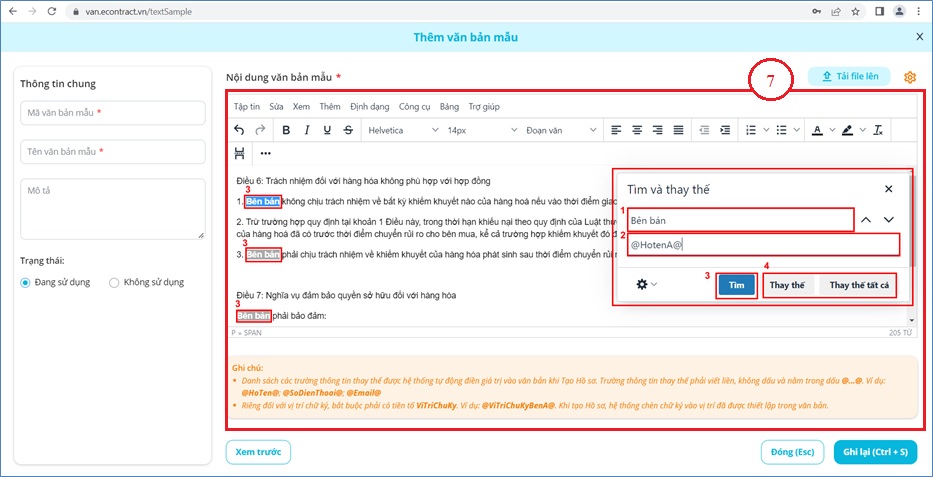
Bước 6: Sau khi tạo các biến số, Bạn tạo vị trí cho các chữ ký (8) theo hướng dẫn trong Ghi chú (Chữ ký có dạng “@ViTriChuKy…@” Trong đó ViTriChuKy phải đúng ký tự viết hoa và viết thường). Sau khi tạo xong bấm Ghi lại (9)
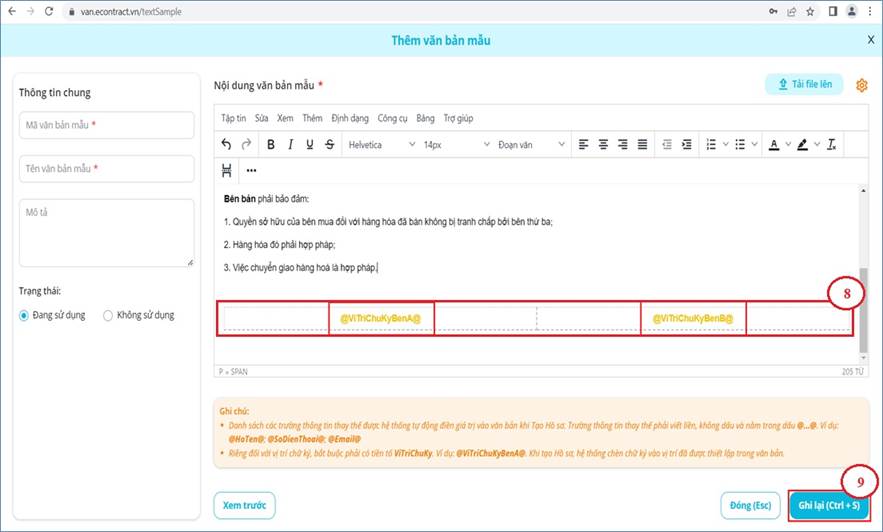
Bước 7: Sau khi bấm Ghi lại, hệ thống hiển thị giao diện Xác nhận các trường thông tin, tại giao diện mới này Bạn tick chọn vào các biến số bắt buộc phải nhập của hồ sơ (10). Cuối cùng bạn nhập mô tả cho các biến số (11) và bấm Ghi lại (12) để hoàn tất (Khi tạo hồ sơ, mô tả sẽ hiển thị dưới textbox nhập giá trị biến số).
Như vậy bạn đã hoàn thành việc tạo hồ sơ mẫu bằng cách soạn thảo trực tiếp trên hệ thống Bkav eContract.